如果你在找操作简单的PDF编辑方法那就不要错过下面的介绍。
安装
我们下载好的是一个压缩包,需要把它解压到电脑里,
然后双击打开它,再双击打开工具,
打开以后就是这样的界面,上面是一排菜单有【编辑器】【批量修改文档】【合并文档】【提取图片】,左边是功能区,可以看到它的功能很多,比如【处理PDF文档】【提取文档内容】等等。
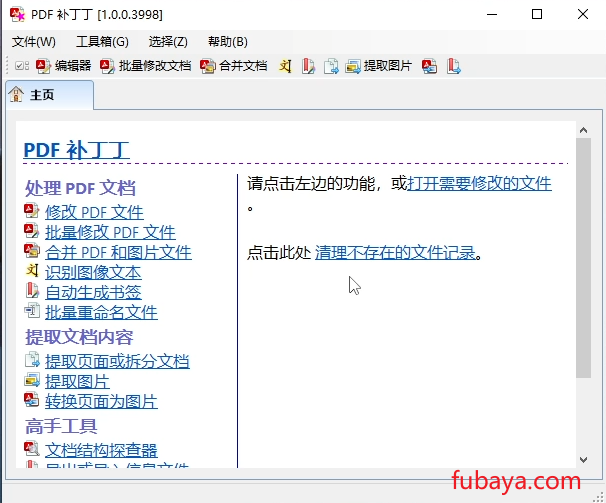
功能演示
下面我就给大家演示一下【提取页面或拆分文档】,我们点击它,
然后跳转到操作页面,我们点击【原始PDF文件】后面的【浏览】然后选择我们的PDF文件,(比如我这个桌面上面文件,)选好以后点击下面的【打开】,
然后点击【输出PDF文件】后面的【浏览】,这里是同文件目录下,我们更改名字为001,点【保存】,
然后在【页码范围】输入数字2,这里要根据你的PDF文件的页数来填,大家自己去调节就好。然后点击下面的【提取页面】,
它显示保存成功以后我们就可以在保存目录里看到它。打开以后就看见它提取了一页,我这个原本是四页的,是不是很好用。
好了今天的工具就介绍到这里,工具的获取请看文章顶部,感谢大家的观看,我们下期再见
© 版权声明
文章版权归作者所有,未经允许请勿转载。
THE END








